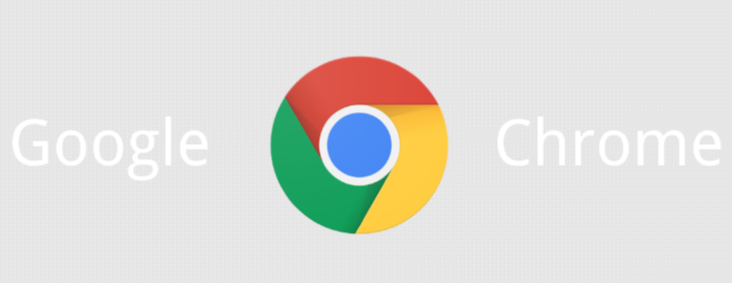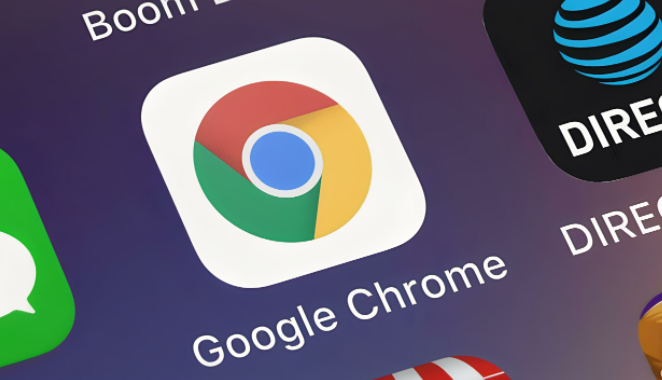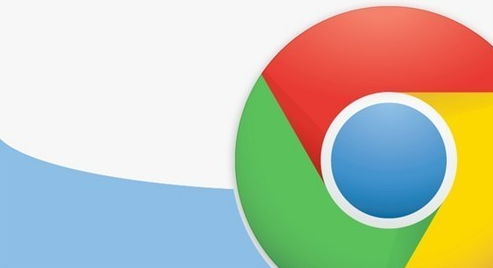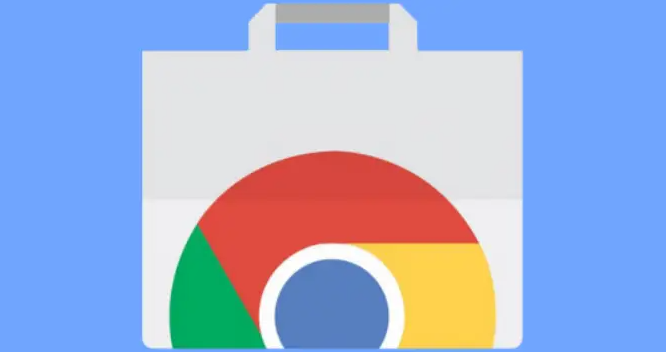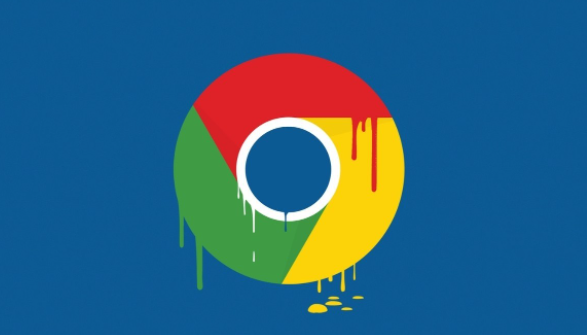详情介绍

一、识别冲突组件
1. 查看错误提示:当安装组件出现冲突时,Chrome浏览器通常会弹出错误提示框。仔细阅读提示内容,其中可能会明确指出是哪个组件与已安装的组件发生冲突,或者提示冲突的类型,如版本不兼容、功能重复等。
2. 检查浏览器设置:点击浏览器右上角的三个点图标,选择“设置”选项。在设置页面中,找到“扩展程序”或“组件管理”相关部分(具体位置可能因浏览器版本略有不同),这里会列出已安装的所有组件和扩展程序。通过对比新安装组件的名称和功能,尝试找出可能存在冲突的已安装项目。
二、卸载冲突组件
1. 直接卸载:在“扩展程序”或“组件管理”页面中,找到被确认为冲突的组件。点击该组件右侧的“卸载”按钮,按照系统提示进行操作,将冲突组件从浏览器中移除。卸载完成后,重新启动浏览器,再次尝试安装之前导致冲突的组件,看是否能够顺利安装。
2. 使用第三方工具卸载(可选):如果浏览器自带的卸载功能无法完全删除冲突组件,可以考虑使用第三方卸载工具。例如,在Windows系统中,可以使用“控制面板”中的“程序和功能”来查找并卸载相关组件;或者下载一些专门的软件卸载工具,如Revo Uninstaller等,这些工具可以帮助更彻底地清除残留文件和注册表项。但使用第三方工具时要注意选择可靠的软件,避免下载到恶意软件。
三、调整组件设置(若不想卸载)
1. 修改启用状态:在“扩展程序”或“组件管理”页面中,对于可能产生冲突但不想卸载的组件,可以尝试将其暂时禁用。点击组件右侧的“启用/禁用”开关,将其切换为禁用状态。这样可以避免在安装新组件时立即发生冲突,待新组件安装完成后,再根据需要决定是否重新启用原组件。
2. 更改组件权限或配置:有些组件冲突可能是由于权限设置过高或配置不当引起的。在组件管理页面中,找到冲突组件的详细设置选项,检查其权限声明和配置参数。适当降低权限级别或调整配置,使其与其他组件能够共存。例如,限制某个组件对特定系统资源或浏览器功能的访问权限,避免与其他组件的功能产生重叠或冲突。
四、更新浏览器和组件
1. 更新Chrome浏览器:点击浏览器右上角的三个点图标,选择“关于Google Chrome”,浏览器会自动检查并提示是否有可用的更新。如果有新版本,按照提示进行更新操作。更新浏览器可以修复一些已知的兼容性问题和漏洞,有可能解决组件冲突的情况。
2. 更新冲突组件:对于已安装的冲突组件,查看其官方网站或应用商店页面,检查是否有新版本发布。如果有,及时进行更新。新版本的组件通常会修复一些旧版本中的问题,包括与其他组件的兼容性问题。更新完成后,重启浏览器,再次尝试安装之前导致冲突的组件。